カスタマイザーとは
「カスタマイザー」により、HTMLやCSSといった専門的な知識がなくても、お好みのデザインにサイトをカスタマイズできます。
カスタマイザーの開き方
WordPress管理画面のメニューより「外観」>「カスタマイズ」をクリックすると、カスタマイザーを開くことができます。
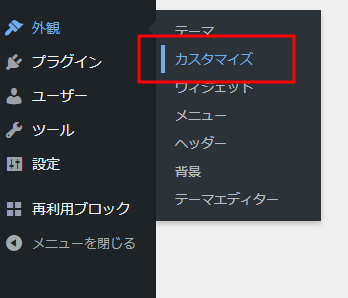
ページ上部に表示されるメニューから「カスタマイズ」をクリックしても、カスタマイザーを開くことができます。

以下の項目をカスタマイズできます。
- サイト基本設定
- デザイン設定
- ヘッダー
- フッター
- トップページ
- 投稿/固定ページ
- アーカイブページ
- サイドバー
- メニュー
- ウィジェット
- ホームページ設定
- 追加CSS
サイト基本設定
サイトの基本設定を行うことができます。
各設定項目については、下記にてご確認ください。
| サイト基本情報 | サイト名やキャッチフレーズ、ディスクリプション、サイトのロゴ画像等、基本的な情報を設定できます。 |
| 基本カラー | サイト内で使用する基本的なカラーを設定できます。 「基本色(メインカラー)」「アクセント色」「テキスト色」「リンク色」「背景色」の編集が可能です。 詳しくは「基本カラー設定」をご確認ください。 |
| 背景画像 | サイトの背景画像を設定できます。 |
| OGP / NoImage画像 | OGP画像、NoImage画像を設定できます。 詳しくは「OGP画像の設定」「Noimage画像の設定」をご確認ください。 |
| アクセス解析コード | Google Analyticsなど、サイトのアクセス解析に必要なコードを入力します。 詳しくは「アクセス解析」をご確認ください。 |
| 構造化データ(json-ld) | リッチリザルトの表示に必要な、構造化データの出力を設定します。 詳しくは「構造化データの出力設定」をご確認ください。 |
| 高速化 | サイトの高速化設定を行うことができます。 詳しくは「高速化設定」をご確認ください。 |
| パンくずリスト | パンくずリストの表示・非表示を設定できます。 |
デザイン設定
コンテンツのデザイン設定を行うことができます。
記事の見出しデザインを選択することが可能です。
ヘッダー
メイン画像やスライダー等、ヘッダー領域のデザイン設定を行うことができます。
お知らせを表示する「通知エリア」や<head>内にコードを挿入することも可能です。
| ヘッダーカラー | ヘッダー部分のテキスト色や背景色を設定できます。 |
| サイト名/ロゴの配置 | サイト名やロゴの配置を設定できます。 |
| 追従型ナビゲーション | スクロールに合わせて追従するナビゲーションバーの表示に関する設定ができます。 詳しくは「追従型ナビゲーションの設定」をご確認ください。 |
| 通知エリア | サイト全体でお知らせを表示できる通知機能を設定できます。 通知はテキストで設定でき、リンクを挿入可能です。 詳しくは「通知エリアの設定」をご確認ください。 |
| headセクション | <head>タグ内と<body>タグの前後に挿入するコードを設定できます。 |
フッター
フッター領域の背景色やテキストカラー、開設年、コピーライトを設定できます。
トップページ
| 記事一覧形式 | 記事一覧表示の形式や抜粋の文字数などを設定できます。 詳しくは「記事一覧形式の設定」をご確認ください。 |
| メインビジュアル | トップページのメインビジュアルを設定できます。 |
| 記事一覧タイトル | 記事一覧上部のタイトルについて、表示・非表示やテキストを変更できます。 詳しくは「記事一覧タイトルの設定」をご確認ください。 |
投稿/固定ページ
| タイトルエリア | 投稿日やカテゴリーなどタイトルエリアで表示するラベルを設定できます。 詳しくは「記事タイトルエリアの設定」をご確認ください。 |
| SNSシェアボタン | 記事内で表示するSNSシェアボタンの位置やアイコンのデザインを設定できます。 詳しくは「SNSシェアボタンの設定」をご確認ください。 |
| アイキャッチ画像 | 記事内で表示するアイキャッチ画像について、表示・非表示の切り替えが可能です。 アイキャッチ画像は各記事の編集画面でも設定でき、カスタマイザの設定よりも各記事で設定した内容が優先されます。 詳しくは「アイキャッチ画像の出力設定」をご確認ください。 |
| 目次 | 記事内で表示する目次のタイトルや表示位置などを設定できます。 詳しくは「目次の設定」をご確認ください。 |
| 記事下エリア | 記事本文の後に表示される著者情報や、関連記事に関する設定が可能です。 詳しくは「記事下エリアの設定」をご確認ください。 |
アーカイブページ
アーカイブページの記事一覧表示形式や抜粋の文字数などを設定できます。
サイドバー
トップページ、投稿記事など各ページにおいて、サイドバーの表示・非表示を設定できます。
サイドバーを表示する場合、コンテンツの左右どちらに表示するかを設定可能です。
メニュー
ヘッダーやフッターに指定したメニューを表示できます。
ウィジェット
ウィジェットにより、メニューや広告などを設置できます。
「トップページ上部」や「フッターエリア」など設置したいエリアを選択し、ウィジェットの追加や設定を行うことができます。
ホームページ設定
サイトのホームページ(トップページ)の表示を設定できます。
「最新の記事」と「固定ページ」の選択ができます。
追加CSS
デフォルトのデザインにCSS(スタイルシート)を追記できます。
CSSを上書きしたい場合は、こちらに追記してください。